'>

Với nhu cầu ngày càng tăng đối với việc kết nối viễn thông, việc kết nối từ xa trở nên rõ ràng. Đó là nơi có kết nối Máy tính Từ xa, vì vậy bạn có thể làm việc tại nhà của mình bằng cách kết nối từ xa với các máy tính văn phòng.
Bài đăng này sẽ chỉ cho bạn những điều bạn nên biết về Remote Desktop, chẳng hạn như Remote Desktop là gì, Remote Desktop ở đâu trong Windows và cách thiết lập nó.
Máy tính từ xa là gì
Dịch vụ Máy tính Từ xa là một trong những dịch vụ của Microsoft Windows, cho phép bạn kiểm soát một máy tính hoặc máy ảo từ xa qua kết nối mạng.
Nói một cách đơn giản, với Remote Desktop, bạn có thể kết nối với các thiết bị khác trong mạng riêng, sau đó truy cập vào các tệp, ứng dụng và dịch vụ trên thiết bị đó khi bạn đang ngồi trước thiết bị đó.
Kết nối máy tính từ xa được hầu hết các phiên bản Windows hỗ trợ:
- Windows 10 Enterprise
- Windows 10 Education
- Windows 8.1 Pro
- Windows 8.1 Enterprise
- Windows 8 Enterprise
- Windows 8 Pro
- Windows 7 Professional
- Windows 7 Enterprise
- Windows 7 Ultimate
- Windows Vista Business
- Windows Vista Ultimate
- Windows Vista Enterprise
- Windows XP Professional
Như đã nói, phiên bản Windows Home không hỗ trợ tính năng máy tính từ xa.
Cách thiết lập kết nối máy tính từ xa trong Windows 10
Vì bạn đã hiểu máy tính từ xa là gì, nên bây giờ bạn có thể bắt đầu thiết lập kết nối máy tính từ xa trong máy tính Windows 10 của mình.
Bước 1: Cho phép truy cập từ xa vào máy tính của bạn
Để thiết lập Máy tính từ xa trên máy tính của bạn, bạn cần bật tính năng Máy tính từ xa trên máy tính Windows. Đây là những gì bạn cần làm:
1) Trong hộp tìm kiếm trên màn hình của bạn, hãy nhập “ Cho phép truy cập từ xa vào máy tính của bạn ', sau đó nhấp vào Cho phép truy cập từ xa vào máy tính của bạn .
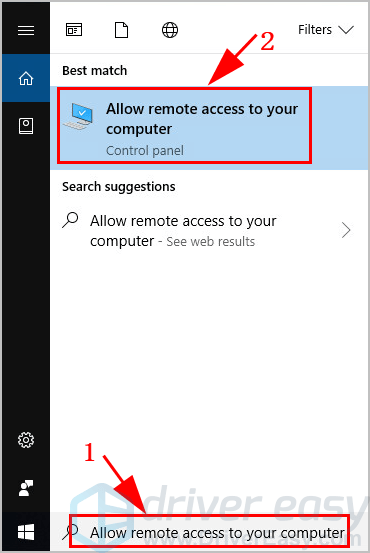
2) Các Thuộc tính hệ thống cửa sổ bật lên. Phía dưới cái Xa xôi , chọn hộp bên cạnh Cho phép kết nối Hỗ trợ từ xa với máy tính này .
Ghi chú : nếu bạn không thấy cài đặt này, thường xảy ra với Windows 7 và các phiên bản đầu tiên của Windows 10, bạn có thể tải xuống Microsoft Remote Desktop Assistant , sau đó cài đặt nó vào máy tính của bạn.
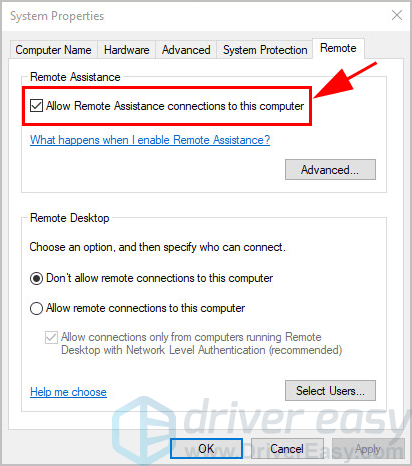
3) Dưới Máy tính từ xa dành cho người dùng Windows 7 chọn Chỉ cho phép kết nối từ các máy tính chạy Máy tính Từ xa với Xác thực Cấp độ Mạng (an toàn hơn) .
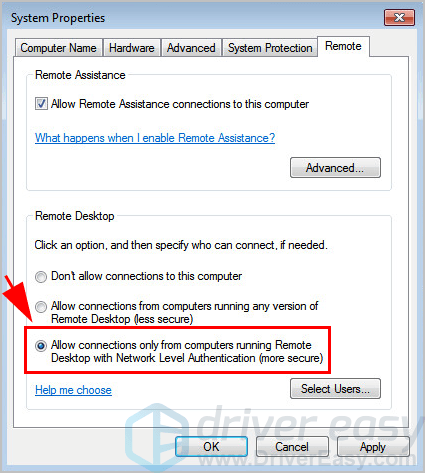
Và đối với Windows 8.1 và Windows 10, người dùng chọn Cho phép kết nối từ xa với máy tính này và chọn hộp bên cạnh Chỉ cho phép kết nối từ các máy tính chạy Máy tính Từ xa với Xác thực Cấp độ Mạng (được khuyến nghị) .
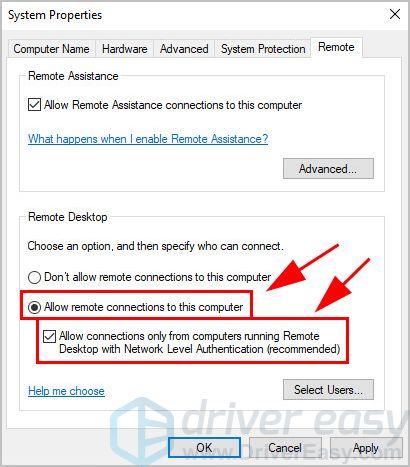
4) Nhấp vào Ứng dụng và đồng ý để lưu các thay đổi của bạn.
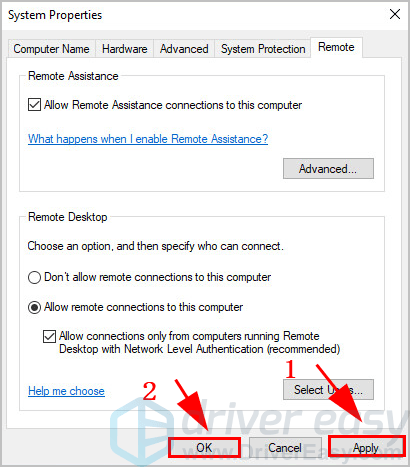
Bước 2: Thiết lập kết nối Máy tính Từ xa trong máy tính của bạn
Vì bạn đã bật Máy tính từ xa trong máy tính của mình, bây giờ bạn có thể bắt đầu thiết lập kết nối máy tính từ xa.
Có hai tùy chọn để thiết lập kết nối Máy tính Từ xa:
lựa chọn 1
Nếu bạn muốn thiết lập kết nối từ xa giữa các máy tính hoặc máy tính xách tay Windows qua mạng LAN hoặc cùng một miền, hãy thử các bước sau:
1) Trong hộp tìm kiếm trên màn hình mà bạn muốn kết nối từ xa, hãy nhập “ Kết nối máy tính từ xa ', sau đó nhấp vào Kết nối máy tính từ xa .
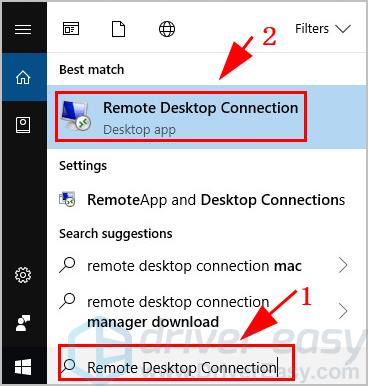
2) Ứng dụng bật lên. Bạn nên nhập tên máy tính đầy đủ hoặc là địa chỉ IP của máy tính mà bạn muốn kết nối, sau đó nhấp vào Kết nối .
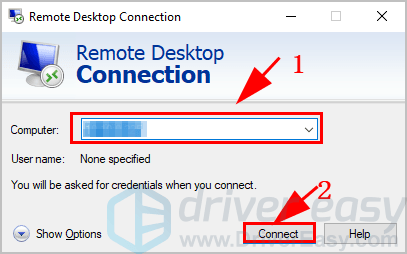
3) Ứng dụng Remote Desktop Connection sẽ khởi tạo kết nối từ xa.
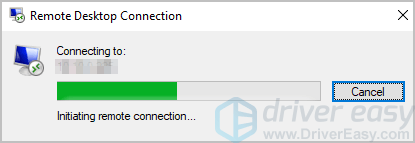
4) Nhập tài khoản người dùng và mật khẩu của máy tính mà bạn muốn kết nối.
Sau đó, bạn đã kết nối thành công và có thể truy cập vào nội dung.
Lựa chọn 2
Nếu bạn muốn kết nối từ xa với PC từ hầu hết mọi nơi, bạn cần thực hiện điều đó với Microsoft Remote Desktop.
Làm như vậy:
1) Tải xuống Máy khách Máy tính Từ xa và cài đặt nó vào máy tính của bạn.
2) Nhấp vào Cài đặt để điền thông tin của bạn bằng cách nhấp vào + biểu tượng:
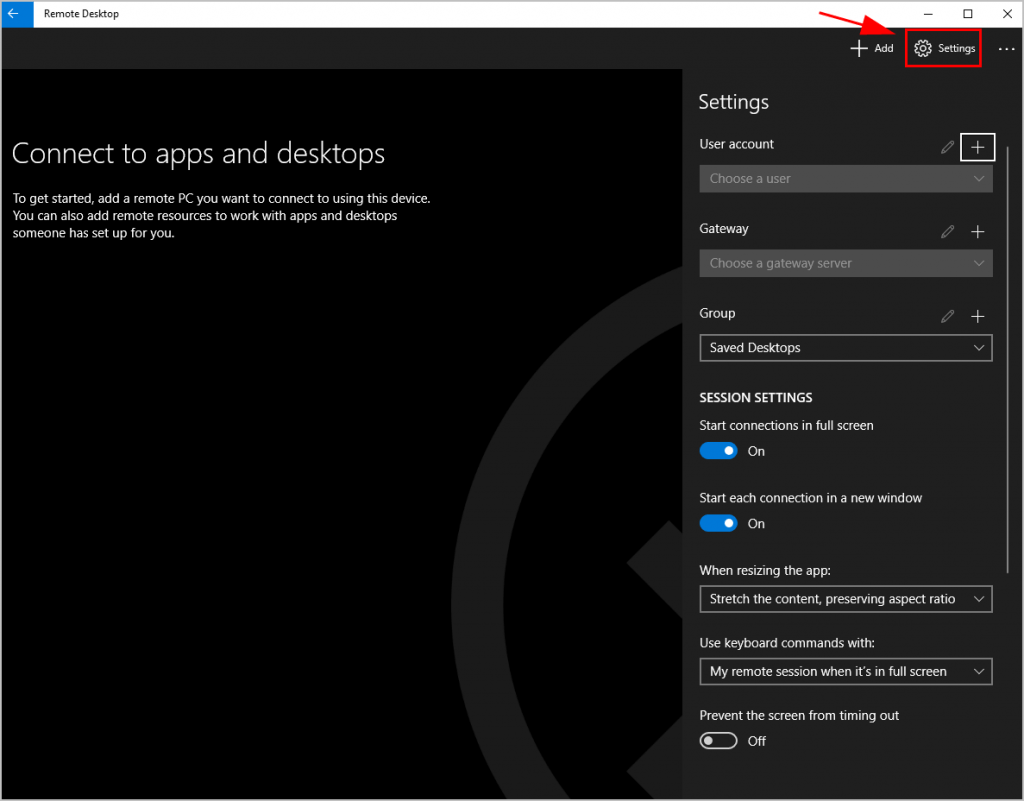
- Tài khoản người dùng : Tài khoản người dùng sử dụng để truy cập PC từ xa
- Cổng vào : Bạn có thể lấy thông tin từ quản trị viên hệ thống của mình.
3) Khởi chạy ứng dụng Máy tính Từ xa và nhấp vào Thêm vào ở phía trên bên phải, sau đó chọn Máy tính để bàn để kết nối từ xa với PC.
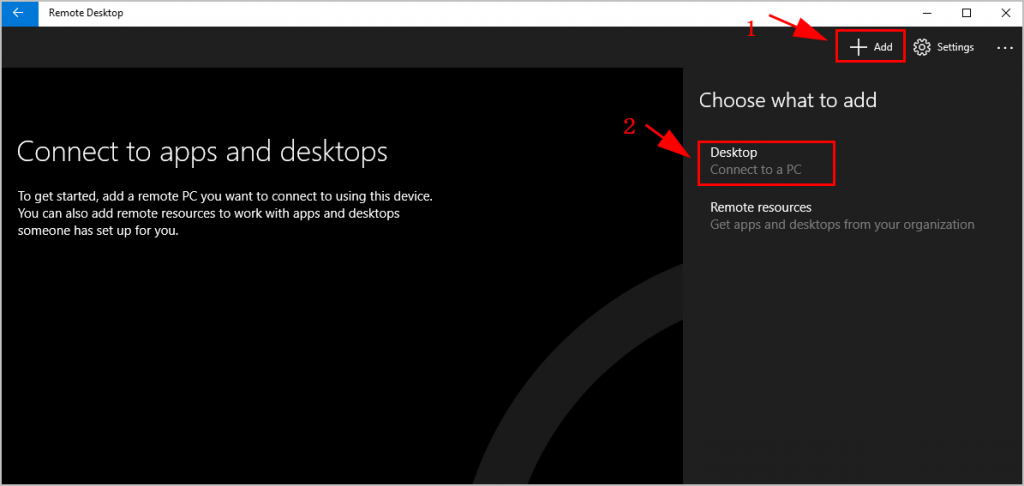
4) Nhập địa chỉ IP hoặc là tên chính thức của máy tính mà bạn muốn kết nối từ xa.
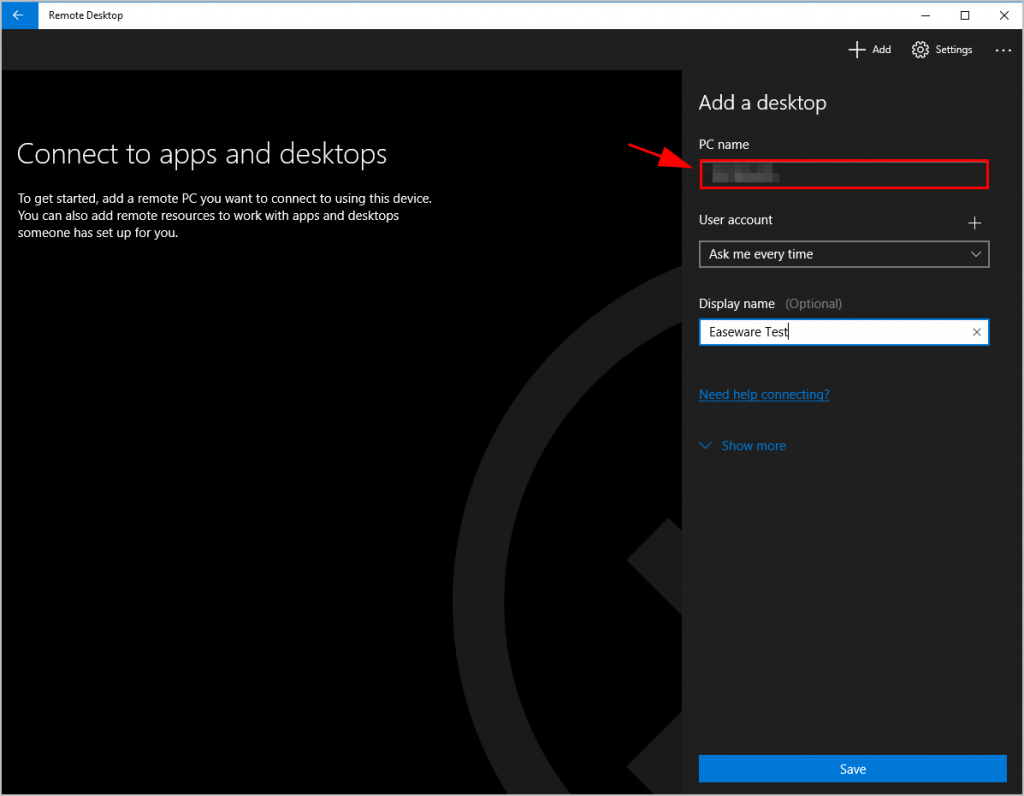
5) Chọn Hỏi mọi lúc phía dưới cái Tài khoản người dùng phần.
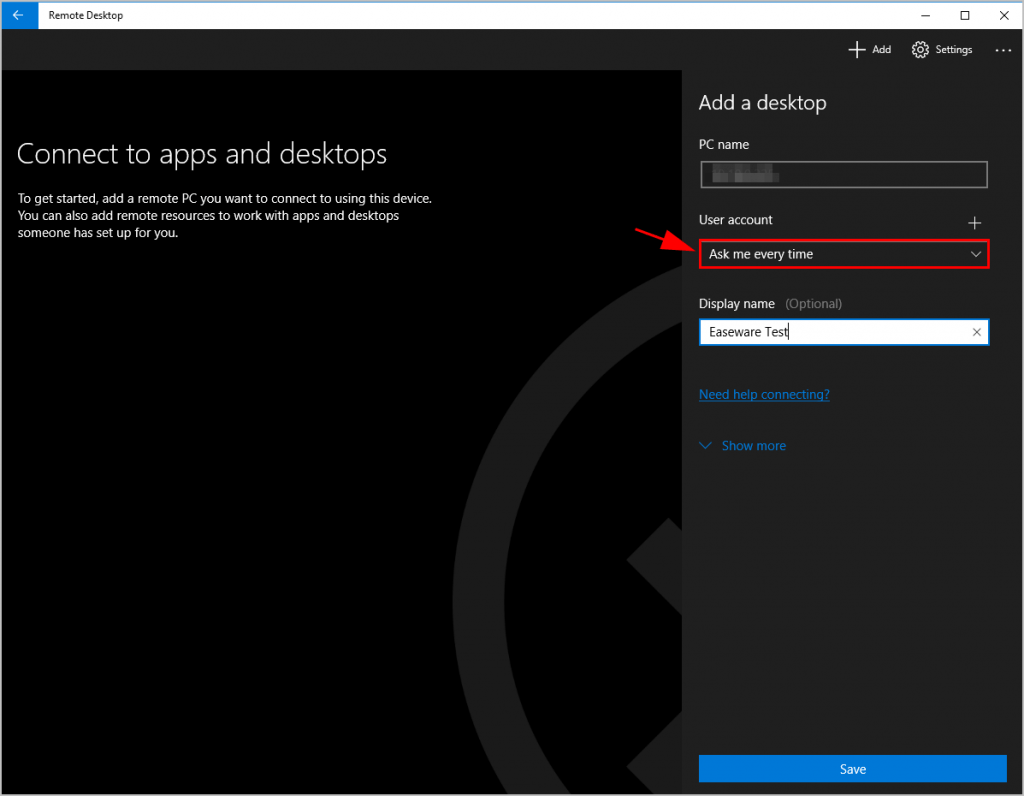
6) Chọn một Tên hiển thị để dễ dàng ghi nhớ cho kết nối. Nó là tùy chọn.
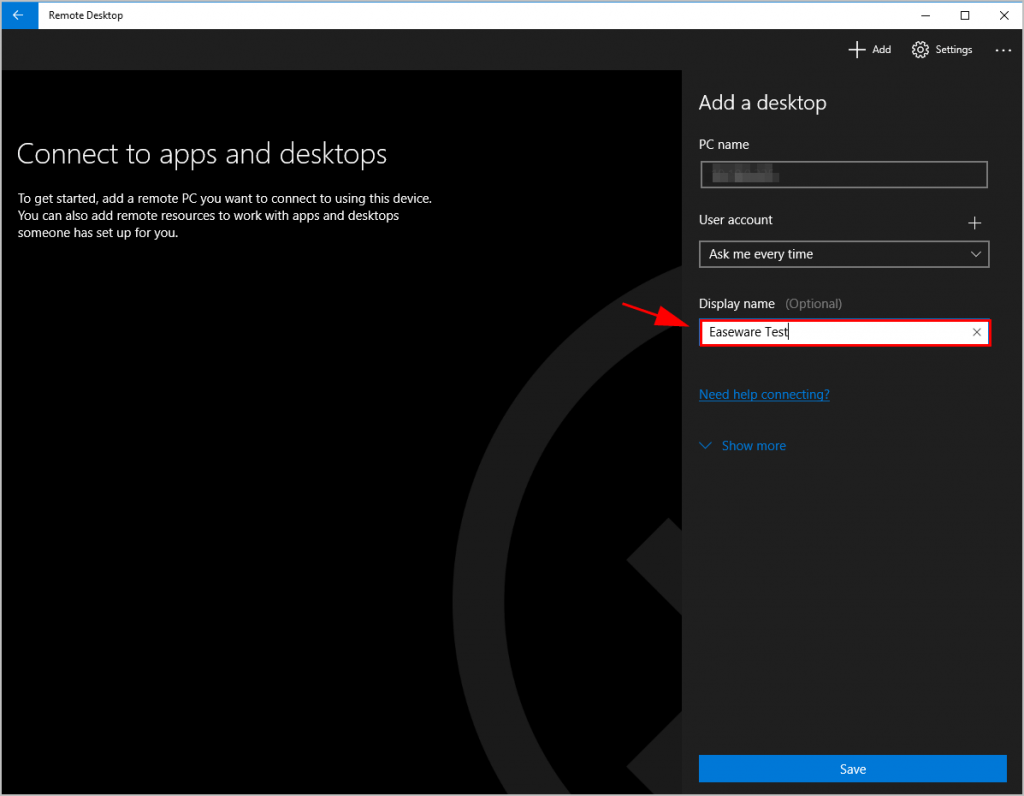
7) Nhấp vào Tiết kiệm .
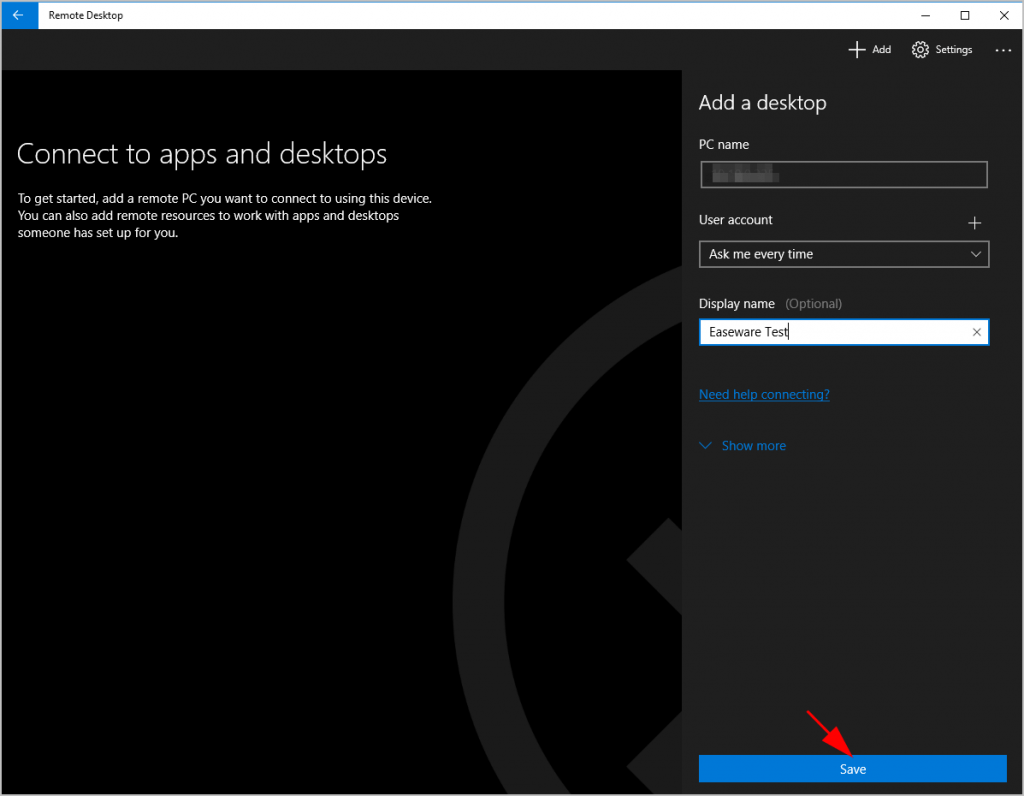
8) Sau đó, bạn sẽ thấy kết nối trên bảng điều khiển ở bên trái. Nhấp vào kết nối để kết nối.
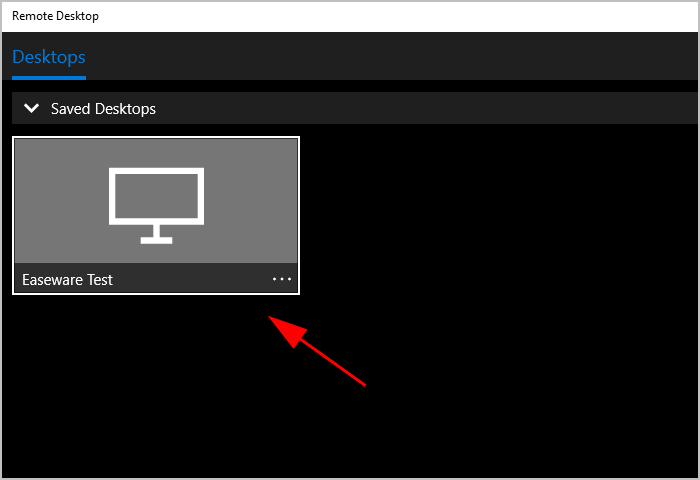
![[GIẢI QUYẾT] Diablo II: Sự cố đã phục hồi trên PC](https://letmeknow.ch/img/other/82/diablo-ii-resurrected-sturzt-ab-auf-pc.jpg)
![[GIẢI QUYẾT] Sword and Fairy 7 tiếp tục gặp sự cố trên PC](https://letmeknow.ch/img/knowledge/78/sword-fairy-7-keeps-crashing-pc.png)




